head内に出力される要素を整理

WordPressを使用していくうちに、head内がカオスな状態になっていくきますよね。そこで、そういう状態になったものをスッキリさせていこうという試みをやっていこうと思います。
削除方法
取り急ぎ、削除方法から。functions.php(子テーマ)に以下の関数を差し込んで下さい。functions.phpの子テーマへの追加方法は、他の記事に譲ることとします。
<?php // generator remove_action( 'wp_head', 'wp_generator'); // rel="shortlink" remove_action( 'wp_head', 'wp_shortlink_wp_head', 10, 0 ); // WLW(Windows Live Writer) wlwmanifest.xml remove_action( 'wp_head', 'wlwmanifest_link'); // RSD xmlrpc.php?rsd remove_action( 'wp_head', 'rsd_link'); // オリジナル:adjacent_posts_rel_link_wp_head() in wp-includes/link-template.php // rel="next"、rel="prev" remove_action( 'wp_head', 'adjacent_posts_rel_link_wp_head', 10); ?>
meta content="WordPress ~" name="generator"
これは、サイト訪問者にこのブログはWordpressで作成されていることを伝えるメタタグです。これは、削除してもよいというよりは、削除すべき項目です。~の部分には、Wordpressのバージョン情報が記載されているため、(アップグレードなどを怠っていて)最新版でない場合はサイト攻撃者にとっては願ってもない情報だからです。
rel="shortlink"
head内にある(url=>http://domain/?p=「ポストID」)は、パーマリンクの設定あれこれで長くなった投稿urlを短く使用してもらうためにサイト訪問者に知らせるための一種の短縮用urlです。これは、Wordpressに標準に実装された機構のようです。個人的に、誰が使うのかよく分からないし、世の中には無効化している人がたくさんいたので問題ないのかなと思い、削除しました。
wlwmanifest.xml
wlwは「Windows Live Writer」の略らしく、ブログ編集ツールです。世の中には結構使ってらっしゃる方がいるようです。そして、このxmlのリンクは、この(WordPress)ブログで使用するためのリソースファイルになります。
今のところ、使用していないので無効にしました。(使うようになればすぐ戻せばいい)
無効化するプラグイン(WLW Disabler)もありますので、これをインストールするか、functions.phpに追加するやり方かを選択可能です。
RSD(RPC用XML) application/rsd+xml
別のアプリケーションから投稿・編集などを行う際に必要なリソースファイルパスのタグです。これを非表示にしても使用できます。わざわざ、晒す必要はないと思い消しました。
RSS フィード関連 application/rss+xml
RSS/Atomフィード カスタマイズへ移動しました。
rel="next"、rel="prev"
ページネーションを表すリンクが指定されます。
style要素
<style media="print" type="text/css">
「管理バー」を印刷対象から除外するために設定されています。
/* オリジナル:wp_admin_bar_header() in wp-includes/admin-bar.php */
<style media="print" type="text/css">
#wpadminbar { display:none; }
</style>
<style media="screen" type="text/css">
ログイン状態で(デフォルトでは、画面上段に)表示される「管理バー」用を表示するため、32pxマージンされています。加えて、レスポンシブ対応されています。
/* オリジナル _admin_bar_bump_cb() in wp-includes/admin-bar.php */
<style media="screen" type="text/css">
html { margin-top: 32px !important; }
* html body { margin-top: 32px !important; }
@media screen and ( max-width: 782px ) {
html { margin-top: 46px !important; }
* html body { margin-top: 46px !important; }
}
</style>
「最近のコメント」ウィジェット用のスタイル
「最近のコメント」ウィジェットが有効になっている場合に出力されます。
<style type="text/css">
.recentcomments a{display:inline !important;padding:0 !important;margin:0 !important;}
</style>
出力させない
function remove_recent_comments_style() {
global $wp_widget_factory;
remove_action( 'wp_head', array( $wp_widget_factory->widgets['WP_Widget_Recent_Comments'], 'recent_comments_style'));
}
add_action( 'widgets_init', 'remove_recent_comments_style');
参考
Remove recent comments wp_head CSS
recent_comments_style()
Open sans フォント (id:open-sans-css)
WordPress 3.8からOpen sansフォントをロードするようになりました。
無効化するには以下のコードを追加して下さい。ただし、'open-sans'は他のスタイルが依存しているため単純に削除するだけでなくfalseとして再登録しています。
// オリジナル wp_default_styles() in wp-includes/script-loader.php
// Remove Open Sans that WP adds from frontend
if (!function_exists('remove_wp_open_sans')) :
function remove_wp_open_sans() {
wp_deregister_style( 'open-sans' );
wp_register_style( 'open-sans', false );
}
add_action( 'wp_enqueue_scripts', 'remove_wp_open_sans');
// Uncomment below to remove from admin
// add_action('admin_enqueue_scripts', 'remove_wp_open_sans');
endif;
プラグイン導入で作成されるstyle要素
qTranslate
qtrans_flagの削除方法は、こちら
ワードプレス自身がやっているurl短縮サービスWP.meをいつか使ってみよう。
関連記事
-

-
Lightbox (画像ポップアップ) プラグイン
WordPressで使用できるLightbox(画像ポップアップ)プラグインのまとめ ひとまずインストール・有効化するだけで使用可能です。(3.7/3.8/3.9) blueimp lig
-

-
「編集(Edit)」リンクの非表示方法
ログインした状態で投稿ページを開くと投稿内や各コメントに各編集ページへリンクしてくれる「編集」リンクが表示されます。(繰り返し言いますが、自サイトにログインしているユーザにしか見えません。) こ
-

-
Twenty Fifteen テーマ用フォント "Noto" / "Inconsolata"の使用を止
TwentyFifteenでは、テーマ用のフォントとして「Noto」と「Inconsolata」というフォントをGoogleフォントから引っ張ってきて使用されるようです。 ちなみにどのようなフォント
-

-
ウィジェット関連のカスタマイズ・プラグイン
リンクマネージャー WordPress 3.5バージョンアップ以降にリンクマネージャーを追加するには以下のフィルタを設定もしくはプラグインをインストールして下さい。 プラグイン Link M
-

-
翻訳ファイルの子テーマ化
子テーマでfunctions.phpなどを変更していくと翻訳すべき項目にぶつかっていくと思います。例を挙げると_()の部分で、Wordpressが翻訳を行ってくれる部分です。 個人的には、日本語
-

-
管理画面のCSSをカスタマイズ
管理画面のスタイルを変更したくなったので、カスタマイズしてみました。一例として以下を取り上げてみます。 「投稿一覧」の画面でカスタムフィールドが追加されていくと、そんなに幅が必要のないところが長くな
-

-
コメント欄停止・コメント削除
WordPressでは標準でコメント機能が付いてきます。この投稿ではコメント機能の停止や既に投稿されたコメントを削除する方法を紹介します。 設定による停止方法 新規の投稿に関してコメントを停止
-

-
Twenty Thirteen テーマ用フォント "Source Sans Pro" / "Bitter"の使用を止
TwentyThirteenでは、テーマ用のフォントとして「Source Sans Pro」と「Bitter」というフォントをGoogleフォントから引っ張ってきて使用されるようです。 ちなみにどの
-

-
アイキャッチにマウスオーバーすると投稿タイトルを表示
WordPressのフォーラムから定期的に流入があるため、対応をいくつか探ってみました。トピックは、「サムネイルにマウスオーバーするとタイトルが表示されるようにしたい」 ちなみに、投稿内のキャプ
-

-
「最近の投稿」ウィジェット カスタマイズ
目次 ウィジェットを削除 標準の設定 特定のカテゴリーに属する投稿を除外 カスタマイズ プラグイン 「最近の投稿」ウィジェットを削除 「最近の投稿」ウィジェット




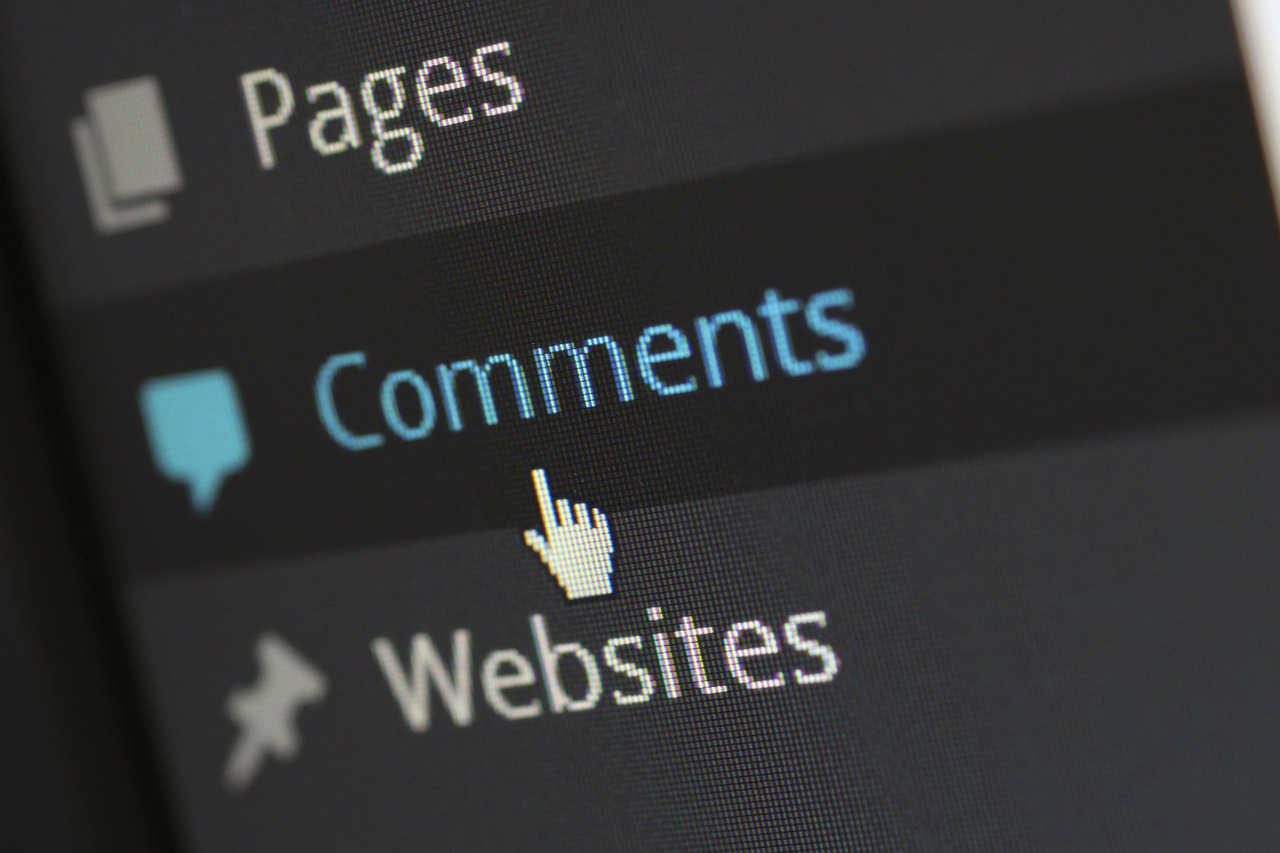









Comment
[…] 付いてくるらしい、こちらを削除。 「このサイトはwordpressで作られました」という宣言とか、確かに不必要です。 head内に出力される要素を整理(Think deeply, Do less, More effective様 より) […]
[…] 参考サイト http://kwski.net/wordpress/1046/ 絵文字用のjavascriptとcssを呼ばないための解決方法 […]
[…] 参考にさせていただいたサイト http://takkaaaaa.com/wordpress4_2-update/ http://kwski.net/wordpress/1046/ […]
WordPress - head内に出力される要素を整理 http://t.co/IRpMNSPTGn http://t.co/DA4R3hGJfX